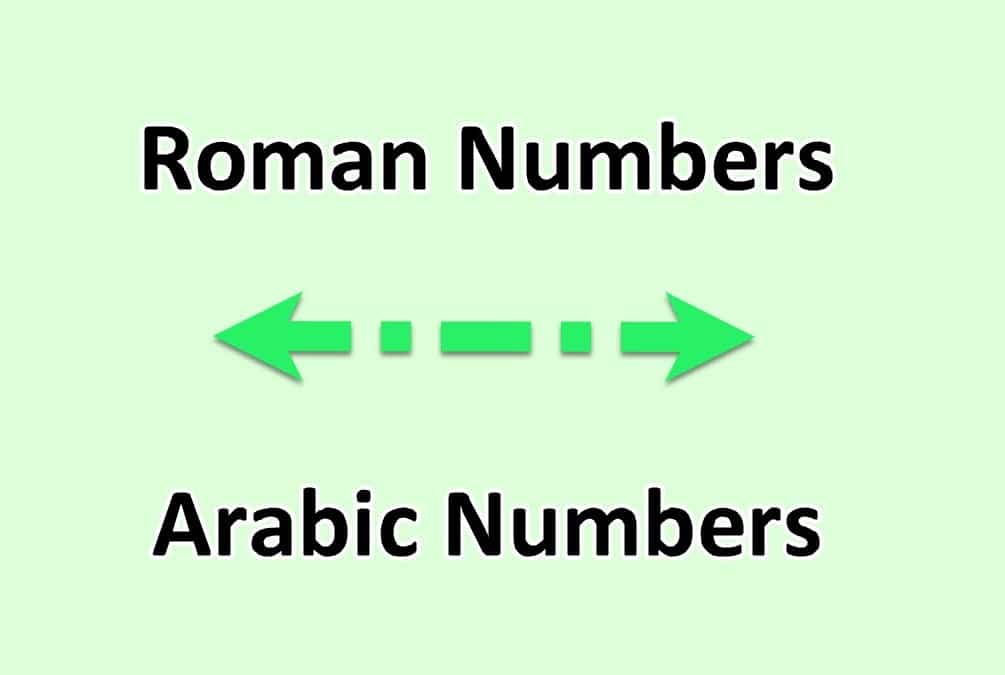276
Можете да използвате римски и арабски номера на страници в един документ на Word. Ще ви покажем най-добрия начин да направите това.
Word: разделяне на арабски и римски номера на страници чрез страниране
- Open your document in Word.
- Прибавете номера на страници към целия документ с помощта на раздела „Вмъкване“ -☻ „Номер на страница“. По подразбиране Word използва арабски цифри за тази цел.
- След това преминете към страницата, на която искате да използвате новите номера. Например, ако искате да използвате новата номерация от страница 2 нататък, поставете курсора в края на страница 1.
- Щракнете върху раздела „Оформление на страницата“ -☻ „Прекъсвания“ и изберете прекъсването на раздела „Следваща страница“.
- След това отидете на страницата, от която искате да започнете, и се върнете към „Вмъкване“ -☻ „Номер на страница“.
- Натиснете там „Форматиране на номера на страници“.
- След това изберете новия формат на номерата и задайте в „Започни от:“ с кой номер искате да започне следващият раздел.
- Преминете отново към другия формат на числата, като добавите ново прекъсване и оставите оригиналните числа да продължат там.